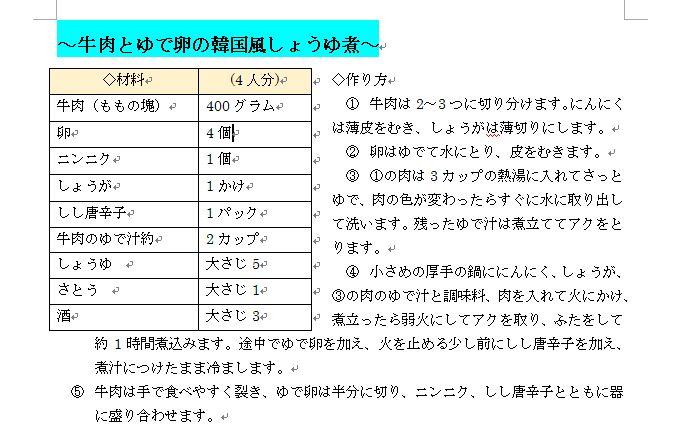Word 表の右側に文字を配置させる | Word講座(ワード)
2021年5月28日Wordを利用して、作成した表の右側部分に文字を配置させる方法をご紹介します。
表の右側に文字を回り込ませるためには、表のプロパティを利用します。
下記のような表を作成しておきましょう。
同じ内容で利用されたい方は ここ クリックしてデータをダウンロードしてください。
表の右側の赤で囲んだ部分に ”作り方”の書いてある内容を回り込ませます。

--------------------------------------------------------
まずは、表を選択し、表のプロパティを表示します。
●表を選択し、右クリック → 表のプロパティ
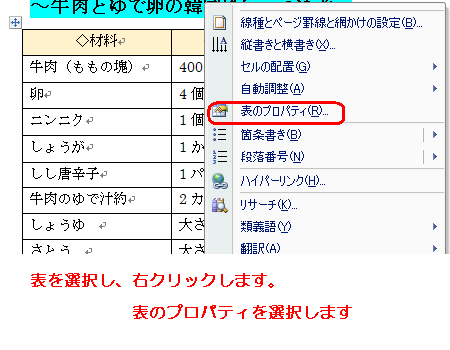
もしくは
●表を選択し、表ツール → レイアウト → プロパティ を選択します
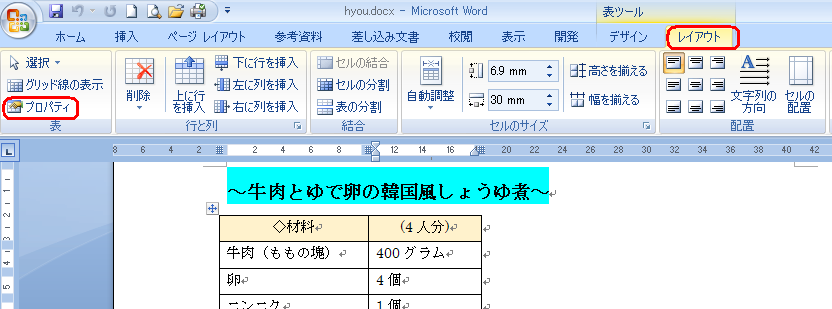
??????????????????????????????????????
下記のような画面が表示されますので、赤枠の様に設定します。
表 タブより → 配置:左揃え → 文字列の折り返し:する とします。
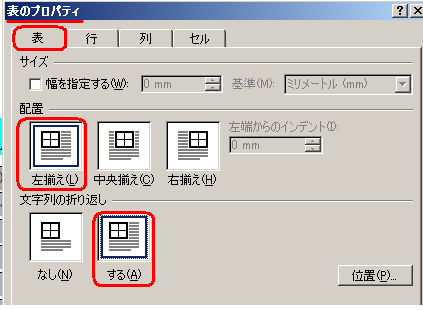
仕上がり例
表の右側に文字を配置(回り込み)することができました。